Oefening: Een eenvoudige Azure-functie publiceren
De wizard Publish van de Azure Functions-sjabloon biedt de meest eenvoudige manier om Azure Functions te implementeren, met name voor testdoeleinden.
In het scenario van de onlinewebsite van luxe horloge hebt u besloten om Visual Studio 2022 te gebruiken om functies te implementeren in een Azure Function-app in de cloud. Eerst maakt u een Azure-functie-app en gebruikt u vervolgens de wizard Visual Studio Publish om de functies te implementeren die u maakt.
Hier gebruikt u Azure Portal om een Azure Function-app te maken. Vervolgens implementeert u de functie WatchInfo met behulp van het Visual Studio-project dat u in een vorige oefening hebt gemaakt. Ten slotte controleert u of uw functie correct is geïmplementeerd door deze te testen.
Een Azure-functie-app maken met behulp van Azure Portal
Meld u aan bij Azure Portal met hetzelfde account waarmee u de sandbox hebt geactiveerd.
Selecteer een resource maken in het resourcemenu of op de startpagina.
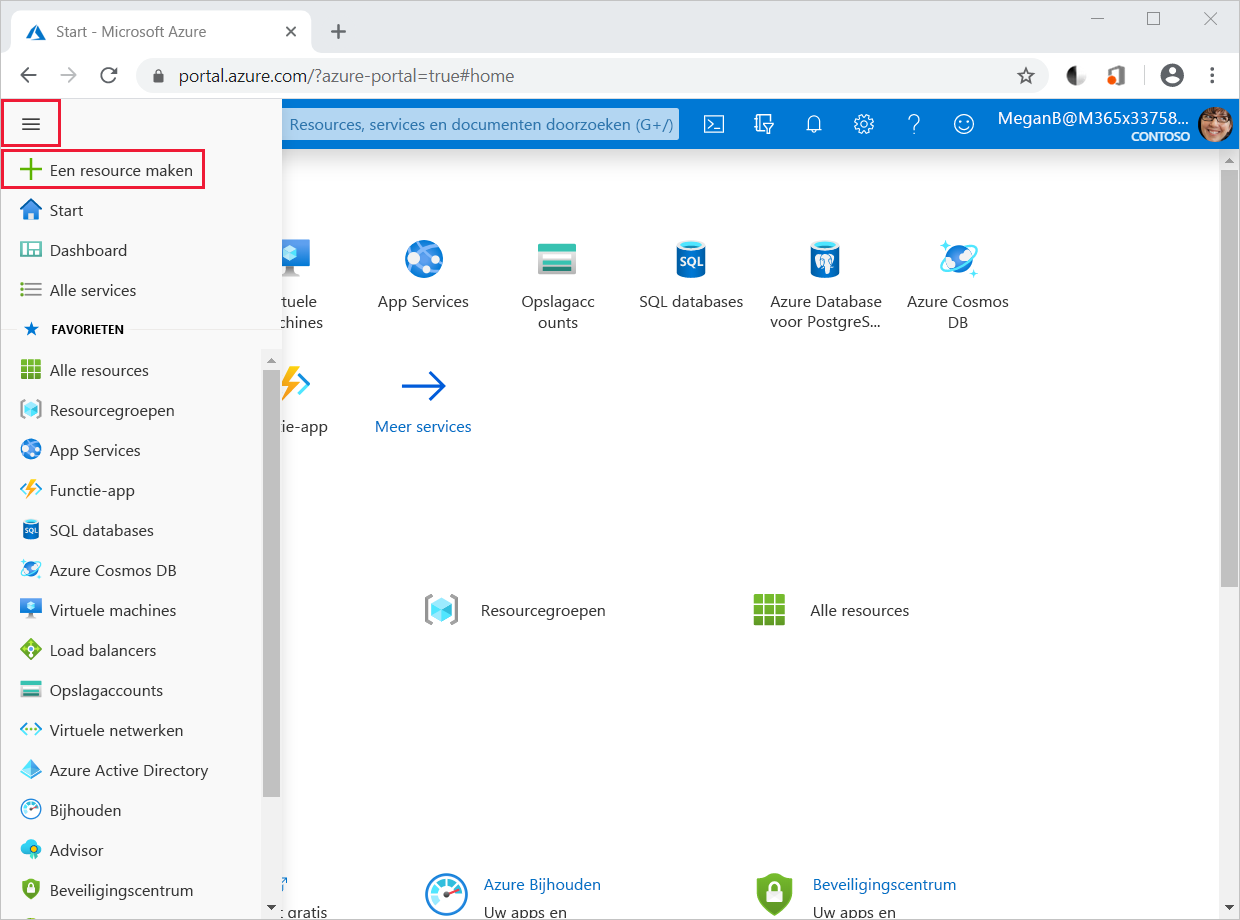
Het deelvenster Een resource maken wordt weergegeven.
Selecteer Compute in het menu Een resource maken en zoek en selecteer functie-app. Selecteer Maken.
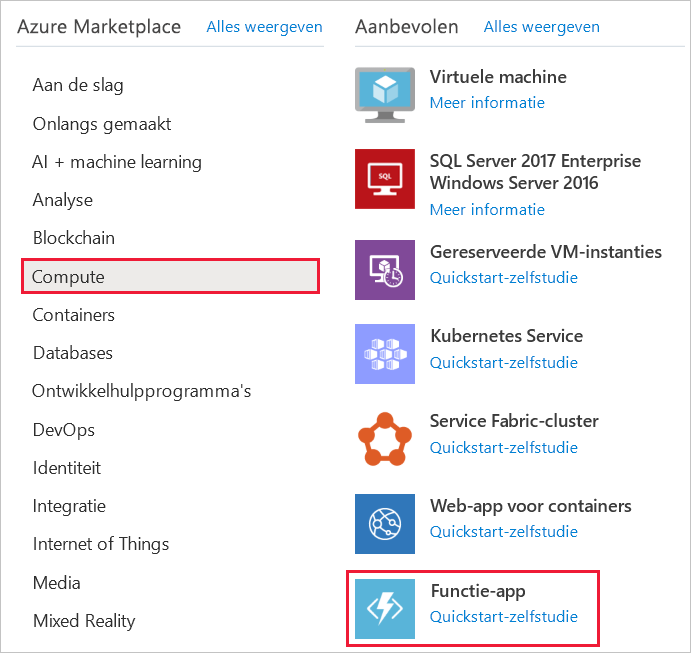
Het deelvenster Functie-app maken wordt weergegeven.
Selecteer Consumptio als hostingabonnement. Voer vervolgens op het tabblad Basis de volgende waarden in voor elke instelling.
Notitie
Uw functie-app moet een naam hebben die uniek is voor Azure. We raden u aan iets te gebruiken zoals <uw initialen>watchfunctions. Gebruik deze naam overal waar u <de naam> van uw functie-app ziet in de rest van de oefening.
Instelling Weergegeven als Projectgegevens Abonnement Concierge-abonnement Resourcegroep Selecteer [Sandbox-resourcegroep] in de vervolgkeuzelijst.Exemplaardetails Functions App-naam <uw functie-app-naam> Runtimestack .NET Versie 8 (LTS), geïsoleerd werkrolmodel Regio Accepteer de standaardlocatie. Besturingssysteem Besturingssysteem Windows Selecteer Volgende: Opslag.
Voer op het tabblad Opslag de volgende waarden in voor elke instelling.
Instelling Weergegeven als Storage Opslagaccount Accepteer de standaardwaarde. Selecteer Controleren en maken en selecteer vervolgens Maken. De implementatie toont de resources die zijn gemaakt voor de functie-app.
Nadat de implementatie is voltooid, selecteert u Ga naar resource. Het deelvenster Functie-app voor <de naam> van uw functie-app wordt weergegeven.
De functie WatchInfo implementeren in de Azure Function-app
Ga op het bureaublad terug naar Visual Studio.
Klik in het venster Solution Explorer met de rechtermuisknop op het project WatchPortalFunction en selecteer vervolgens Publish.
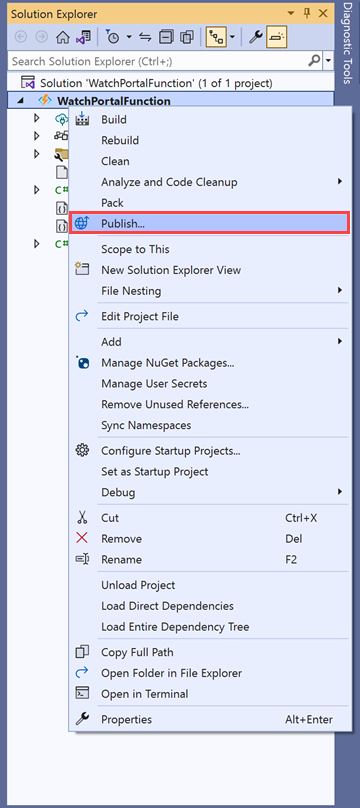
Het deelvenster Publiceren wordt weergegeven.
Selecteer Azure en selecteer vervolgens Volgende.
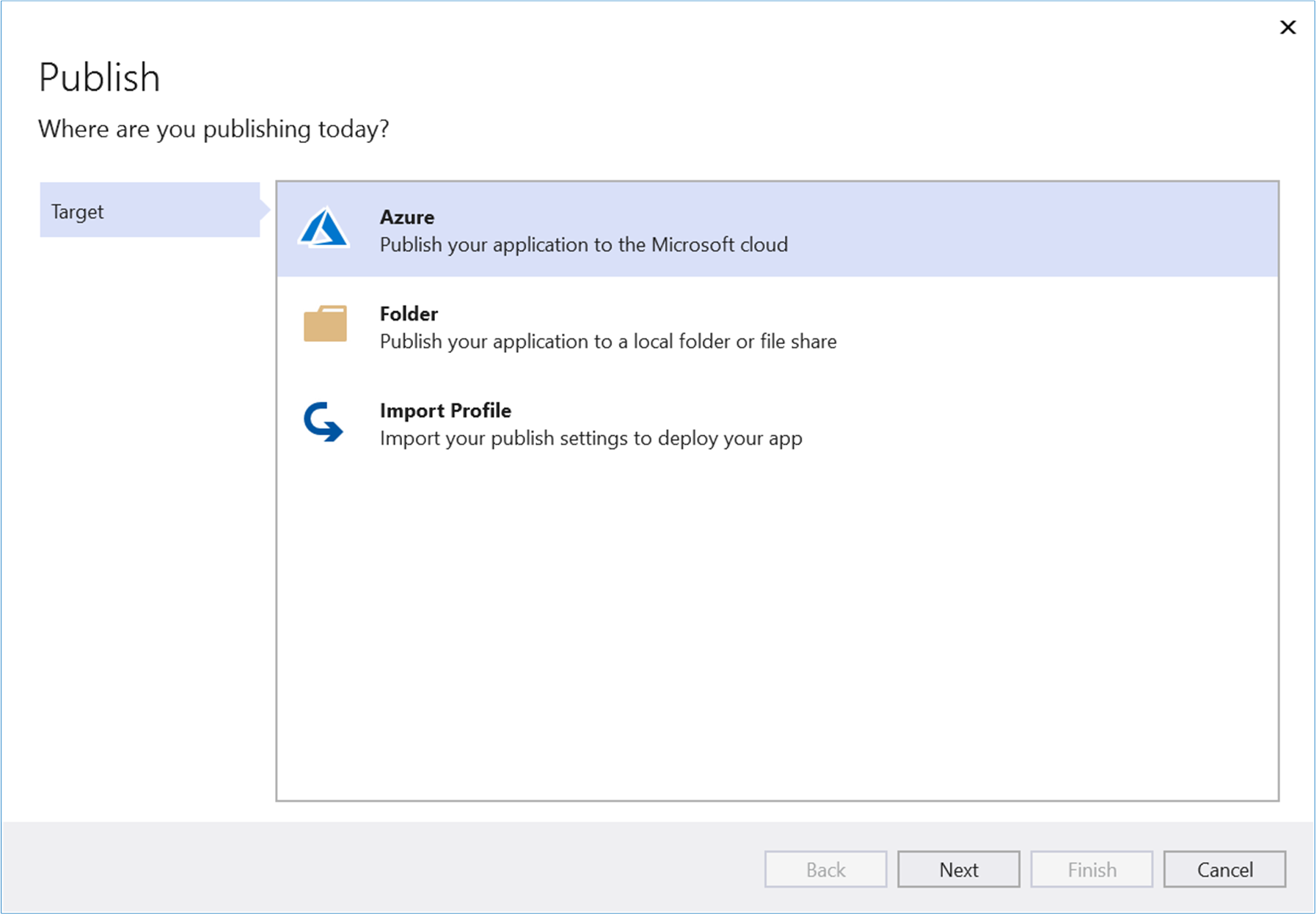
Het deelvenster Publiceren wordt bijgewerkt met de nieuwe informatie.
Selecteer De Azure-functie-app (Windows) en selecteer vervolgens Volgende.
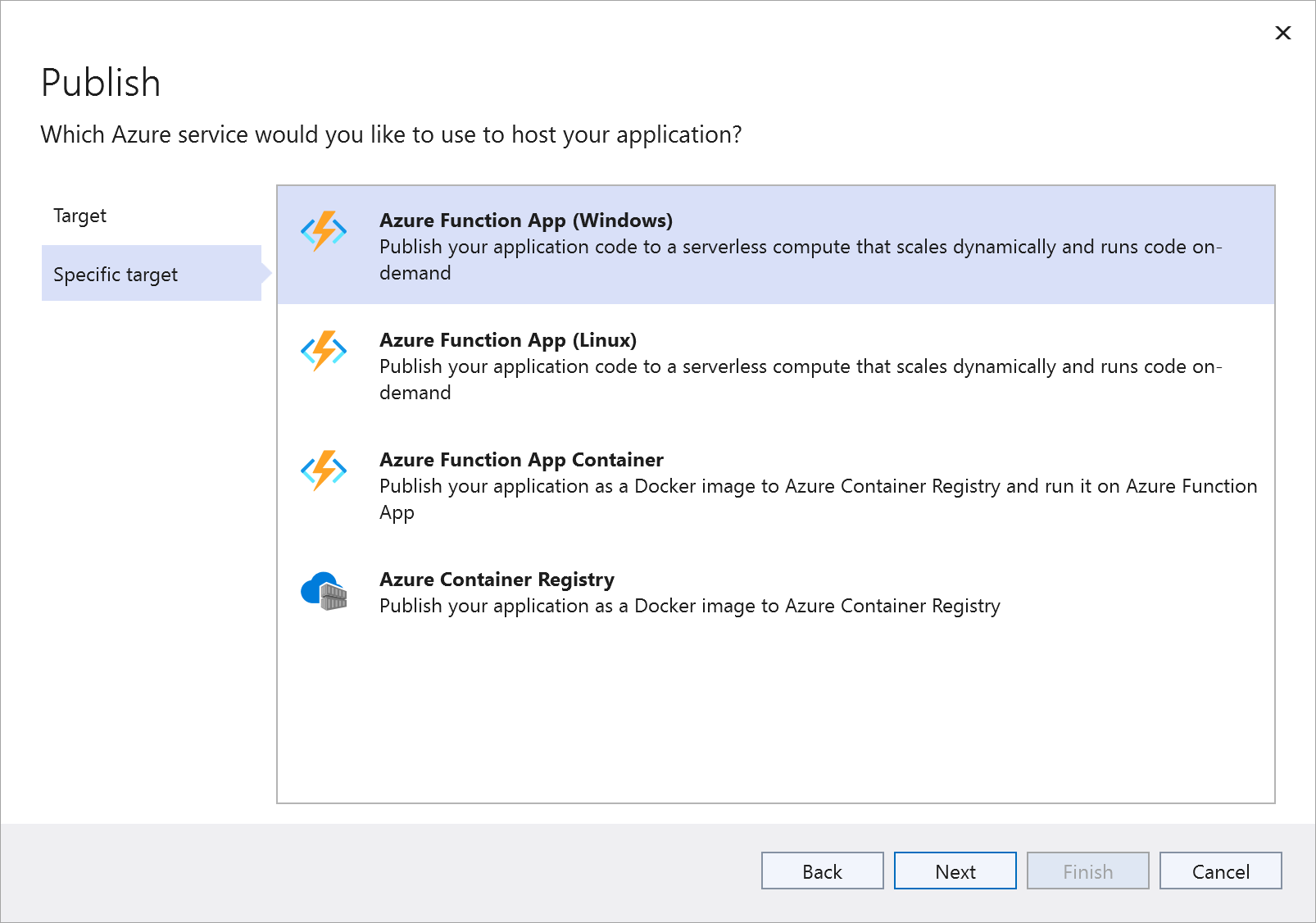
Selecteer Concierge Subscription in de vervolgkeuzelijst Abonnementsnaam. Vouw de
map [Sandbox-resourcegroep] uit en selecteer vervolgens uw functie-app. Selecteer Voltooien.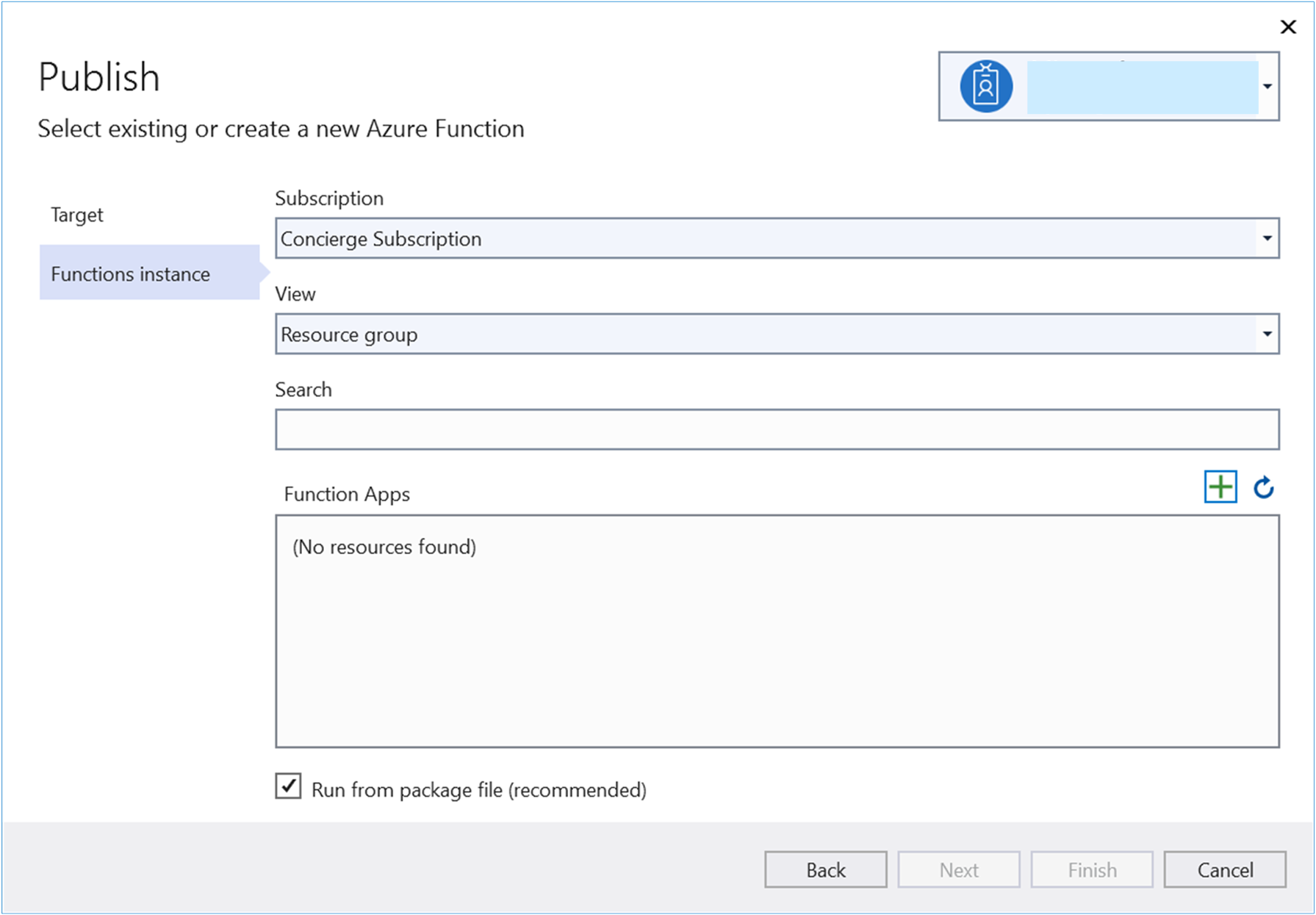
Selecteer Publiceren.
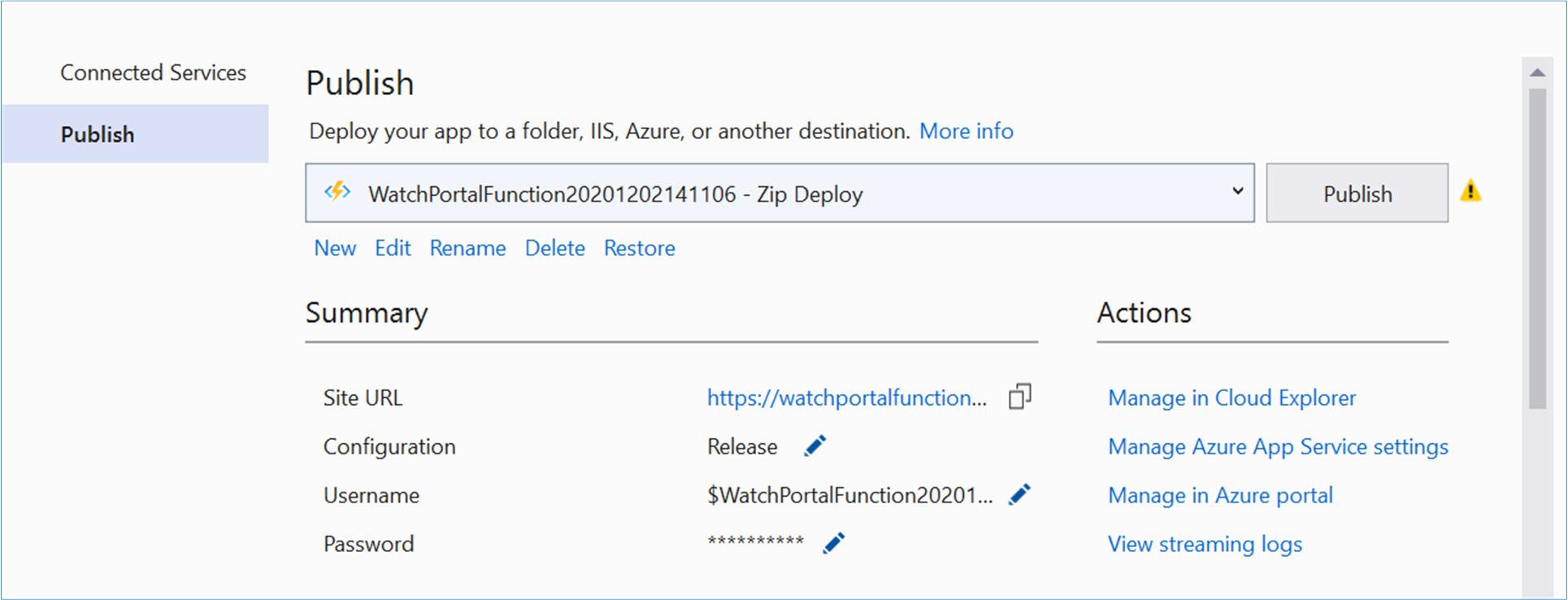
Wacht tot uw functies zijn geïmplementeerd. Het venster Output in Visual Studio toont de voortgang van de opbouw- en publicatieprocessen. Als alles werkt, moet u één geslaagde build en één geslaagde publicatie hebben.

Controleren of de functies zijn geïmplementeerd
Ga terug naar Azure Portal. Het deelvenster Functie-app wordt weergegeven met uw functie-app.
Selecteer Functions in het menu Functie-app onder Functions. Het deelvenster Functies wordt weergegeven voor uw functie-app.
Controleer of de functies Function1 en WatchInfo worden weergegeven.
Selecteer Overzicht in het menu Functie-app en controleer of de status van de Azure-functie-app wordt weergegeven als Actief.
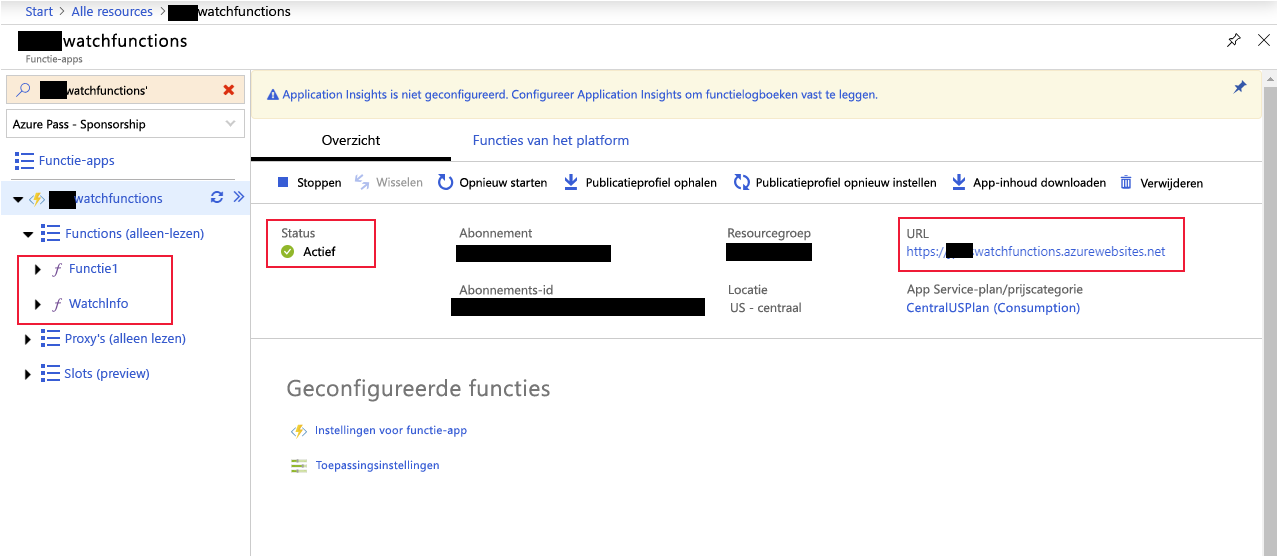
Notitie
De functies zijn gemarkeerd als Read Only. U kunt hun instellingen of configuratie niet wijzigen vanuit de Azure-portal omdat u ze hebt gepubliceerd vanuit Visual Studio. Als u een van deze functies moet bijwerken, brengt u de wijzigingen aan in Visual Studio en publiceert u ze opnieuw.
Selecteer in het deelvenster Functie-app de URL (gemarkeerd in de vorige afbeelding). Er wordt een browservenster geopend en wordt bevestigd dat de functie-app actief is.
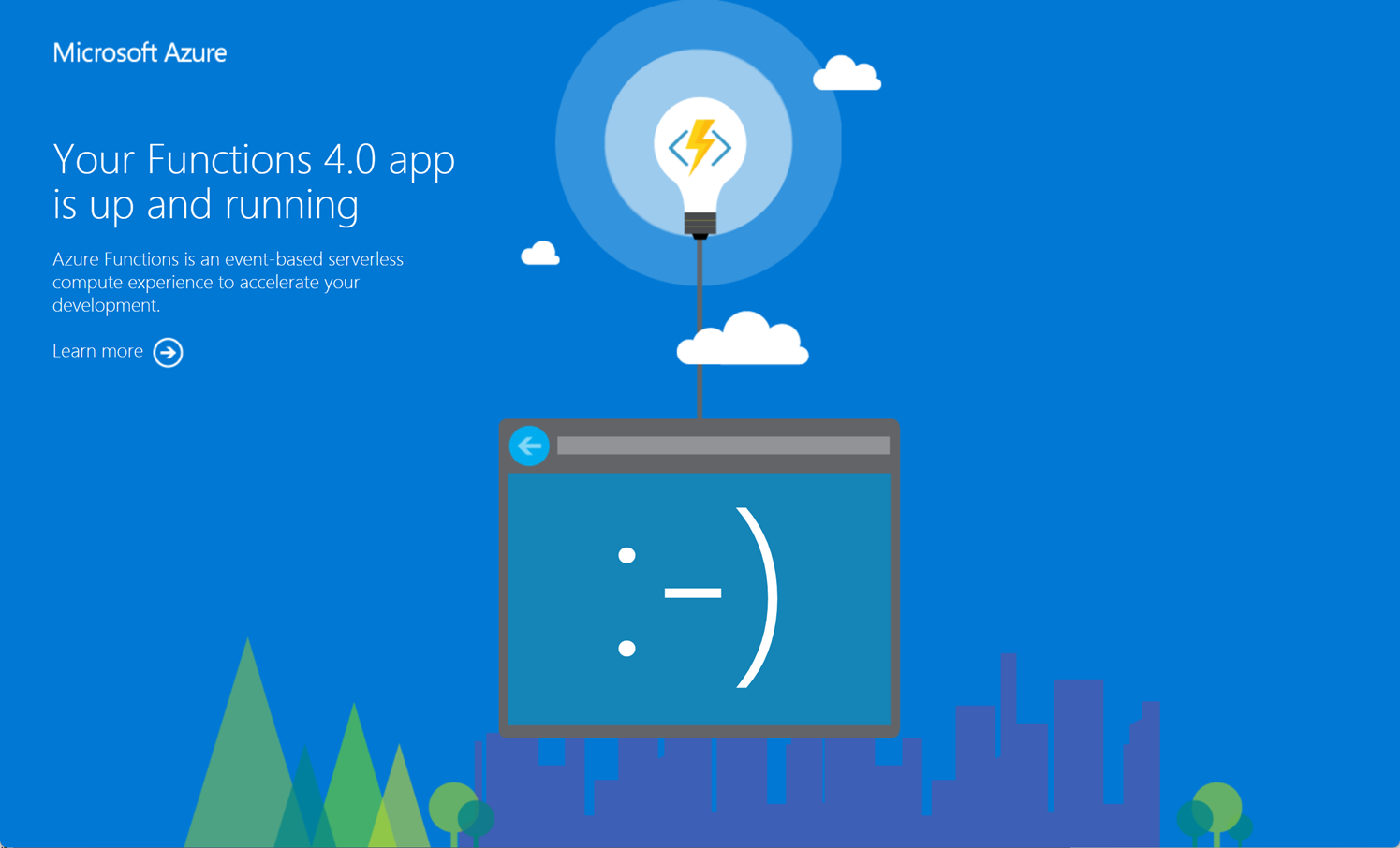
Voeg de URL van de functie WatchInfo toe
/api/watchinfoaan de URL in de browser om de functie WatchInfo aan te roepen zonder een querytekenreeks. Mogelijk moet u de browser vernieuwen om het foutbericht te zien. Geef een horlogemodel op in de querytekenreeks.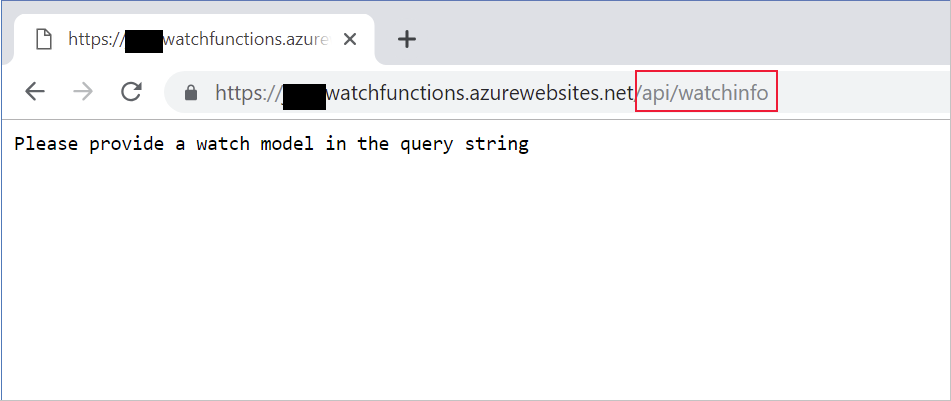
Voeg de querytekenreeks
?model=abctoe aan de URL en vernieuw het browservenster. Deze keer ziet u de details van het horlogemodel dat door de functie wordt geretourneerd.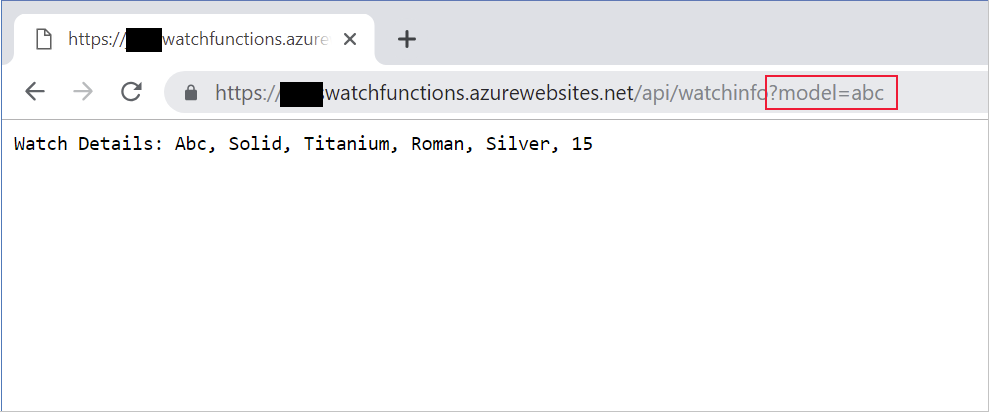
In deze oefening hebt u vanuit Visual Studio een Azure-functie-app in de cloud gemaakt en uw functies gepubliceerd naar deze app.